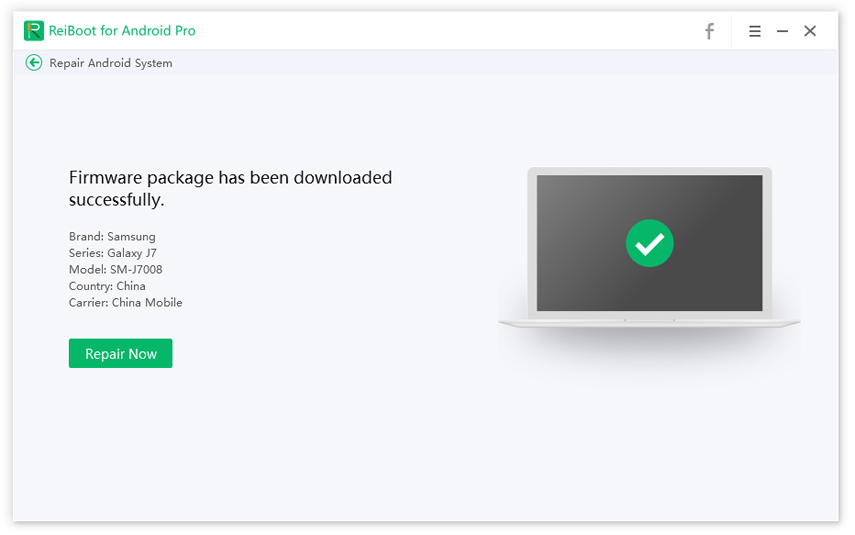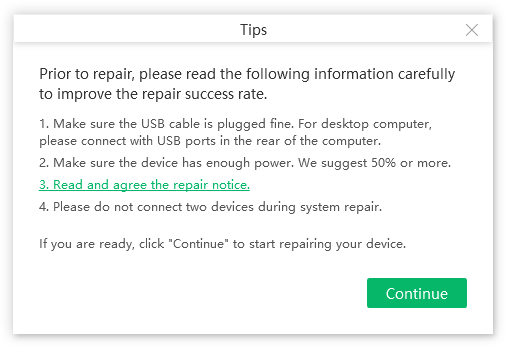วิธีแก้ปัญหา No Command ในโทรศัพท์/แท็บแล็ตแอนดรอยด์|2025|
“โทรศัพท์ติด boot loop เลยลองใช้โหมด recovery แต่เครื่องกลับแสดงข้อความว่า no command ขนาดล้างเครื่องให้เป็นค่าจากโรงงานแล้วก็ยังแก้ปัญหาไม่ได้ เราใช้ LG nexus 5X ค่ะ”
เมื่อไม่นานมานี้ผู้ใช้บางรายเจอปัญหาว่าเวลาเข้าโหมด recovery เพื่อแก้ปัญหาแอนดรอยด์ติดใน boot loop หน้าจอ โหมด recovery กลับแสดงข้อความ no command หากคุณเจอปัญหานี้ให้ลองแก้ปัญาดังนี้ดูค่ะ

- การที่โหมด recovery แสดงข้อความ no command หมายความว่าอย่างไร
- 4 วิธีง่าย ๆ ในการแก้ปัญหาแอนดรอยด์แสดงข้อความ no command [วิธีที่ได้รับการยืนยันจากผู้ใช้]
- คำถามที่พบบ่อยเกี่ยวกับข้อความ no command ในแอนดรอยด์
การที่โหมด recovery แสดงข้อความ no command หมายความว่าอย่างไร
ข้อความ ‘No Command’ หมายความว่าคุณจะไม่สามารถเข้าถึงคำสั่งที่เปิดใช้งานฟีเจอร์ของระบบแอนดรอยด์ได้ เช่น โหมด recovery และการอัปเดตซอฟต์แวร์
หากแท็บเล็ต/โทรศัพท์แอนดรอยด์แสดงข้อความว่า no command ก็หมายความว่าโทรศัพท์กำลังรอคำสั่งให้เข้าโหมด recovery แต่สุดท้ายก็ไม่สามารถเข้าไปได้
4 วิธีง่าย ๆ ในการแก้ปัญหาแอนดรอยด์แสดงข้อความ no command [วิธีที่ได้รับการยืนยันจากผู้ใช้]
วิธีที่ 1. นำแบตเตอรี่ออกเพื่อแก้ปัญหาแอนดรอยด์แสดงข้อความ No Command
วิธีแรกคือการนำแบตเตอรี่ออกหากโทรศัพท์เป็นรุ่นที่สามารถถอดแบตเตอรี่ได้ โดยวิธีนี้เป็นวิธีแก้ไขปัญหาของโทรศัพท์และแท็บเล็ตแอนดรอยด์ที่ง่ายที่สุดค่ะ

วิธีที่ 2. แก้ปัญหาแอนดรอยด์แสดงข้อความ No Command โดยการบังคับรีสตาร์ท
หากถอดแบตเตอรี่ไม่ได้ คุณสามารถบังคับรีสตาร์ทโทรศัพท์แอนดรอยด์เพื่อแก้ปัญหา no command ได้ค่ะ
-
บังคับรีสตาร์ทโทรศัพท์ Samsung -กดปุ่มเปิด/ปิดเครื่องและปุ่มลดระดับเสียงค้างไว้พร้อมกันประมาณ 10 ถึง 20 วินาที

-
บังคับรีสตาร์ทโทรศัพท์ LG - หากคุณใช้โทรศัพท์ LG ให้กดปุ่มเปิด/ปิดเครื่องและปุ่มลดระดับเสียงไว้พร้อมกัน และปล่อยปุ่มเมื่อโลโก้ LG ปรากฏขึ้นบนหน้าจอ

- บังคับรีสตาร์ทโทรศัพท์ Sony - กดปุ่มเปิด/ปิดเครื่องแล้วกดปุ่มเพิ่มระดับเสียงสองถึงสามครั้งเพื่อบังคับรีบูต
- บังคับรีสตาร์ท Google Nexus - กดปุ่มเปิด/ปิดเครื่องและปุ่มลดระดับเสียงไว้พร้อมกันเพื่อบังคับรีบูตโทรศัพท์แอนดรอยด์
- บังคับรีสตาร์ทโทรศัพท์ HTC - กดปุ่มเปิด/ปิดเครื่องและปุ่มลดระดับเสียงค้างไว้เพื่อบังคับรีบูตเครื่อง
- บังคับรีสตาร์ทโทรศัพท์ Huawei - กดปุ่มเปิด/ปิดเครื่องและปุ่มเพิ่มระดับเสียงพร้อมกันเพื่อบังคับรีบูตโทรศัพท์
ขั้นตอนของการบังคับรีสตาร์ทอาจแตกต่างกันเล็กน้อยในมือถือยี่ห้อต่างๆ หากต้องการคำแนะนำโดยละเอียดเพิ่มเติม คุณสามารถตรวจสอบได้ที่เว็บไซต์อย่างเป็นทางการ
วิธีที่ 3. แก้ปัญหาแอนดรอยด์แสดงข้อความ No Command โดยการกดปุ่มหลายปุ่มพร้อมกัน
หากแท็บเล็ตแอนดรอยด์แสดงข้อความ no command ในโหมด recovery ในระหว่างการติดตั้งแอป, การอัปเกรดหรือการรีเซ็ตซอฟต์แวร์ คุณสามารถแก้ปัญหาได้แบบแมนวลค่ะ แต่อย่าลืมตัดการเชื่อมต่อกับอุปกรณ์อื่น ๆ ก่อนนะคะ เพราะเครื่องต้องมีการใช้แบตเตอรี่ได้อย่างน้อย 80% ค่ะ
- กดปุ่ม "เปิด/ปิดเครื่อง" เพื่อกลับไปที่หน้าจอโฮม
-
กดปุ่มเพิ่มและลดระดับเสียงเพื่อเลื่อนไปที่ตัวเลือกแล้วเลือกที่ "ล้างข้อมูล/รีเซ็ตเป็นค่าจากโรงงาน" หรือ "ล้างแคชพาร์ทิชั่น" ตามต้องการ

- แตะที่เส้นแนวนอน 3 เส้นทางด้านซ้ายซ้ำ ๆ จนกว่าจะแก้ไขได้
- เมื่อเสร็จสิ้นกระบวนการ คุณสามารถรีบูตโทรศัพท์ได้โดยการเลือกที่ "รีบูตระบบทันที" จากนั้นข้อความ no command ในแอนดรอยด์จะหายไปค่ะ
หมายเหตุ: มาดูวิธีแก้ไขแบบแมนวลของโทรศัพท์แต่ละยี่ห้อกันค่ะ
Samsung Galaxy:
ปิดเครื่องแล้วกดปุ่มเปิด/ปิดเครื่อง, ปุ่มเพิ่มระดับเสียงและปุ่มโฮมพร้อมกันจนกว่าจะเห็นโลโก้ Samsung จากนั้นเลือกโหมด recovery เพื่อดำเนินการต่อ
LG:
ปิดเครื่องแล้วกดปุ่มเปิด/ปิดเครื่องและปุ่มลดระดับเสียงค้างไว้พร้อมกัน เมื่อโลโก้ LG ปรากฏขึ้นมาให้ปล่อยปุ่มและกดปุ่มอีกครั้งจนกว่าจะเห็นเมนู "บังคับรีเซ็ต" จากนั้นใช้ปุ่มปรับระดับเสียงเพื่อยืนยันการบังคับรีเซ็ต
Google Nexus:
ปิดเครื่องแล้วกดปุ่มเปิด/ปิดเครื่องและปุ่มลดระดับเสียงค้างไว้ กดปุ่มลดระดับเสียงสองครั้งเพื่อเลื่อนไปที่ "การกู้คืน" และกดปุ่มเปิด/ปิดเครื่องค้างไว้เพื่อยืนยันตัวเลือก จากนั้นเมื่อโลโก้ใน Google ปรากฏขึ้นมาให้กดปุ่มเปิด/ปิดเครื่องและปุ่มเพิ่มระดับเสียงค้างไว้ 3 วินาที ปล่อยปุ่มเพิ่มระดับเสียงแต่ให้กดปุ่มเปิด/ปิดเครื่องค้างไว้ก่อน จากนั้นคุณจะสามารถเลือกตัวเลือกโหมด recovery ได้
วิธีที่ 3. สุดยอดวิธีการแก้ปัญหาโหมด recovery แสดงข้อความ No Command ด้วยการใช้ ReiBoot for Android
อย่างที่ได้บอกไปแล้วค่ะว่าโหมด recovery สามารถแก้ปัญหาได้มากมาย แต่บางครั้งการใช้วิธีแมนวลก็ไม่สามารถเปิดโหมด recovery ได้ค่ะ เราจึงขอแนะนำให้ใช้โปรแกรม Tenorshare ReiBoot for Android ที่สามารถใช้แก้ปัญหาแอนดรอยด์ติดอยู่ใน boot loop/ล้างแคช/ล้างแคชพาร์ทิชั่น/หน้าจอดับ/หน้าจอแสดงข้อความ no command ได้ง่าย ๆ ค่ะ
- ดาวน์โหลดและติดตั้ง ReiBoot for Android บนคอมพิวเตอร์ เชื่อมต่ออุปกรณ์แอนดรอยด์กับคอมพิวเตอร์ผ่านสาย USB
-
เปิดใช้งาน ReiBoot for Android และคลิกที่ 'ซ่อมแซมระบบแอนดรอยด์'

-
ในหน้าจอถัดไปให้คลิกที่ปุ่ม 'ซ่อมทันที'

-
ใส่ข้อมูลของอุปกรณ์บนหน้าจอให้ถูกต้อง ไม่เช่นนั้นเครื่องจะติด brick เมื่อเสร็จแล้วให้คลิกที่ปุ่ม ‘ถัดไป’

-
ซอฟต์แวร์จะดาวน์โหลดแพ็คเกจเฟิร์มแวร์ที่เหมาะกับอุปกรณ์ รอสักครู่จนกว่าการดาวน์โหลดจะเสร็จสิ้น

-
เมื่อดาวน์โหลดเฟิร์มแวร์เสร็จแล้ว ให้คลิกที่ปุ่ม 'ซ่อมแซมทันที' บนหน้าจอ

-
จะมีข้อความป๊อปอัปปรากฏขึ้นมา ให้คลิกที่ปุ่ม 'ดําเนินการต่อ'

-
ปฏิบัติและดำเนินการตามคําแนะนําบนหน้าจอ


-
รอจนกว่ากระบวนการจะเสร็จสิ้น เมื่อเสร็จสิ้นแล้วคุณจะได้รับข้อความว่า ‘กระบวนการซ่อมแซมเสร็จสิ้นแล้ว’

วิดีโอแนะนำแอนดรอยด์แสดงข้อความ no command
สรุป
บทความนี้ได้อธิบายถึงการแก้ปัญหาโทรศัพท์แอนดรอยด์แสดงข้อความ no command (เช่น Samsung Galaxy/Note, Huawei, HTC, Sony, Google Pixel, LG, Motorola, Nokia ฯลฯ) ซึ่งเราได้แนะนำให้ใช้ Tenorshare ReiBoot for Android เพื่อแก้ปัญหา Galaxy S6 แสดงข้อความ no command หากคุณมีข้อสงสัยเพิ่มเติมสามารถติดต่อเราได้เลยค่ะ
คำถามที่พบบ่อยเกี่ยวกับข้อความ no command ในแอนดรอยด์
หากแก้ปัญหา Samsung Galaxy s6 แสดงข้อความ no command ได้แล้ว จะบูตเครื่องเข้าสู่โหมด recovery โดยไม่ต้องใช้ปุ่มเปิด/ปิดเครื่องได้อย่างไร?
โชคดีแล้วค่ะที่โทรศัพท์แอนดรอยด์ของคุณกลับมาเป็นปกติ แต่ถ้าไม่มีปุ่มเปิด/ปิดเครื่อง คุณต้องใช้เครื่องมือภายนอกเพื่อช่วยพาเข้าสู่โหมด recovery ค่ะ แถม เครื่องมือยังใช้งาน ได้ฟรีอีกต่างหาก
ฉันจะทำอะไรกับโหมด recovery ในแอนดรอยด์ได้บ้าง?
ปกติแล้วโหมด recovery คือโหมดที่ซ่อมแซมปัญหาของระบบแอนดรอยด์หรือเป็นโหมดที่ติดตั้งการอัปเดตระบบปฏิบัติการ ซึ่งสามารถเข้าโหมดนี้ได้ด้วยการกดปุ่มหลาย ๆ ปุ่มรวมกันค่ะ
พูดความคิดของคุณ
ฝากความคิดเห็น
เขียนรีวิวของคุณสำหรับบทความของ Tenorshare